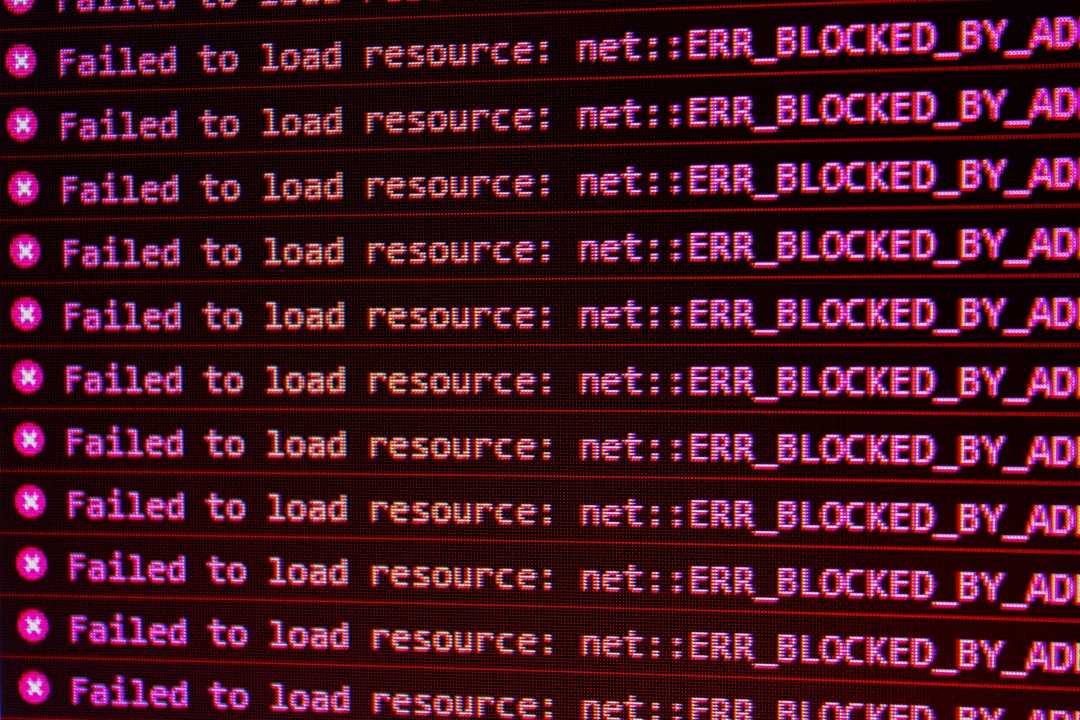
Foutmeldingen in WordPress zijn nooit getimed, althans niet bij ons. Zo ook de 401 Unauthorized error. Wij gebruiken deze blog om jou wat kennis over dit onderwerp bij te praten en geven jou een stappenplan, waar door het in het vervolg de kans kleiner is dat je deze melding krijgt. Lees snel verder voor jouw WordPress error oplossing.
Wat is een 401 error in WordPress?
De 401 error treedt op als je niet de benodigde toegangsrechten hebt om de gekozen website te bezoeken. Hierdoor kun je bijvoorbeeld niet inloggen op je WordPress admin. Ook is het hierdoor niet mogelijk om de website als gebruiker bij te werken. De 401 error heeft overigens meerdere namen, waaronder Fout 401 en 401 ongeautoriseerde fout. Vaak vergezeld door teksten als ‘autorisatie vereist’ of ‘toegang geweigerd vanwege ongeldige inloggegevens’. Hieronder nemen we je mee in het oplossen van deze 401 error.
Wat is de oorzaak van een 401 error?
Als je de verkeerde inloggegevens invoert op je WordPress website verschijnt de 401 error. Overigens verdwijnt in sommige gevallen deze 401 error weer vanzelf en krijg je, als je de juiste inloggegevens invoert, weer toegang tot je website. Normaal gesproken verschijnt de 401 error alleen op het inlogscherm, in sommige gevallen kan het ook zo zijn dat op alle pagina’s van je website deze melding te zien is.
Hoe herstel je een 401 foutmelding?
Als eerste is het verstandig om je browsercaches en je firewall cache leeg te halen. In de browsers worden automatisch gegevens opgeslagen, waardoor de server deze gegevens niet steeds opnieuw hoeft te laden. Het kan echter ook voorkomen dat per ongeluk de verkeerde gegevens worden opgeslagen. In dit geval veroorzaken deze foutieve gegevens de 401 error. Als je dit hebt gedaan, kun je jouw website weer openen en inloggen. Als je nog steeds niet in kan loggen, kan je ook de cache van je firewall leegmaken wat mogelijk ook de fout kan veroorzaken.
- DNS-records resetten
Op je server worden IP-adressen en URL’s opgeslagen die je vaak bezoekt. Deze gegevens kun je verwijderen door je DNS te resetten. Op het moment dat je vervolgens inlogt op je website, zal het systeem toegang proberen te krijgen tot de URL die wellicht de problemen veroorzaakt. Als je deze verwijderd is en je gaat opnieuw inloggen, moet deze URL opnieuw geverifieerd worden, waardoor de verbinding weer opnieuw tot stand moet worden gebracht, waardoor je weer normaal in kunt loggen.
- Thema veroorzaakt de error
Ook compatibiliteitsproblemen tussen thema’s en de andere software kunnen leiden tot een 401 error. Door alle thema’s te deactiveren kun je achterhalen of dit de oorzaak is van het probleem. Door het overschakelen op een standaardthema ga je naar een nieuwe omgeving waarmee je het probleem wellicht op kunt lossen. Het thema die het probleem veroorzaakte is niet meer geactiveerd en je werkt nu op een standaardthema. Hiermee weet je ook meteen of dit de oorzaak was van de 401 error.
- Tijdelijk uitschakelen van wachtwoordbeveiliging
Als jouw WordPress beheerdersmap is beveiligd met een wachtwoord kan dit het probleem zijn van de error. Je kunt hierachter komen door deze beveiliging tijdelijk uit te schakelen. Als je deze wachtwoordbeveiliging tijdelijk hebt uitgeschakeld, kun je proberen om weer opnieuw in te loggen.
- Schakel alle WordPress plugins uit
In de loop der jaren heb je wellicht veel plugins toegevoegd aan je website. Plugins zijn ideaal om functionaliteit toe te voegen, toch kan het zijn dat je een aantal plugins helemaal niet meer gebruikt. Toch nemen deze plugins wel ruimte in op je server. Wat zorgt voor extra laadtijd. Daarnaast zijn dit misschien oude plugins waarvoor je geen updates meer draait. Daarmee vormen ze niet alleen een gevaarlijke opening voor hackers, ook kunnen ze zorgen voor conflicten, zoals de 401 error. Door alle aanwezige plugins te deactiveren kun je erachter komen of een plugin het probleem veroorzaakt.
- Controleer of alles weer functioneert
Als je alle plugins eenmaal hebt gedeactiveerd, kun je opnieuw proberen in te loggen. Als het nu wel goed werkt, weet je dat het probleem zit in één van de plugins. Door de plugins één voor één opnieuw toe te voegen, kun je erachter komen welke voor het probleem zorgt. Nu kun je besluiten om deze niet meer toe te voegen, of om een update te draaien die nodig is om de plugin weer goed te laten functioneren.
Schakel hulp in van WordPress specialisten
Als bovenstaande stappen niet helpen en het probleem blijft bestaan, schakel dan hulp in van WordPress specialisten, zij zijn hier in gespecialiseerd. Ook als je tijdens het uitvoeren van bovenstaande stappen merkt dat je er eigenlijk te kort verstand van hebt, neem dan geen enkel risico. Verkeerde handelingen verrichten kunnen namelijk leiden tot nog veel meer schade.
WPonderhoud is een bedrijf die dit soort problemen snel kan verhelpen op een servicegerichte en effectieve manier. Zodat jouw website weer razendsnel online is, waardoor je omzet niet stagneert en er geen onnodige kosten worden gemaakt.
Aarzel niet en laat je adviseren door onze WordPress specialisten in het geval dat je hulp nodig hebt! Neem daarvoor contact met ons op via de live chat, e-mail of bel ons op 030 20 72 488.